Sülearvuti klaviatuur ei tööta - mida teha?
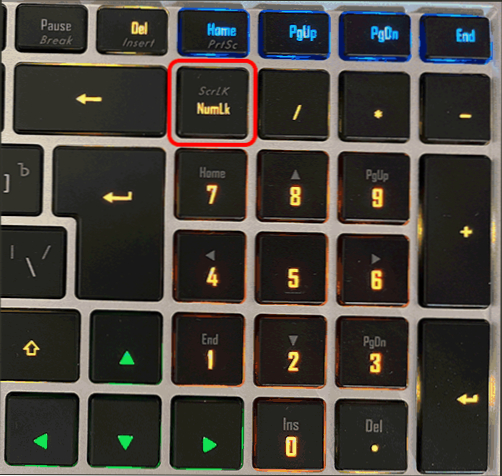
- 3706
- 724
- Ross Erdman
Kui seisate silmitsi tõsiasjaga, et sülearvuti klaviatuur on lakanud töötamast või kui üksikud võtmed ei tööta, samas kui riistvara põhjuseid ei oodata, on tavaliselt probleem suhteliselt lihtne lahendada.
Mida teha, mida teha, kui Windows 11 või Windows 10 sülearvuti klaviatuur ei tööta, mida teha selles olukorras ja lisateave, mis võib olla kasulik. Lähemal teemal: kuidas klaviatuuri sülearvuti taustvalgust sisse lülitada ja mida teha, kui see ei tööta.
Lihtsad viisid klaviatuuritöö parandamiseks
Mõnel juhul on sülearvuti klaviatuuri toimimisega seotud probleemide lahendamine suhteliselt lihtne, kaalume tüüpilisi olukordi:
- Klaviatuur ei tööta pärast töö magamist ega lõpetamist, kuid see töötab pärast üksuse taaskäivitamise või täieliku lahtiühendamise kasutamist toitenupu pika säilitamisega. Sel juhul proovige kiire alguse välja lülitada.
- Eraldi võtmed tähed saavad numbreid või töötavad nagu nooled. Selles olukorras vaatame eraldi juhiseid, mida teha, kui numbrid trükitakse tähtede asemel.
- Numbrid ei tööta klaviatuuri paremal asuval digitaalsel plokil. Proovige leida numbri lukuklahvi (saab lepingu sõlmida NMLK -ga või muul viisil) ja vajutage seda.
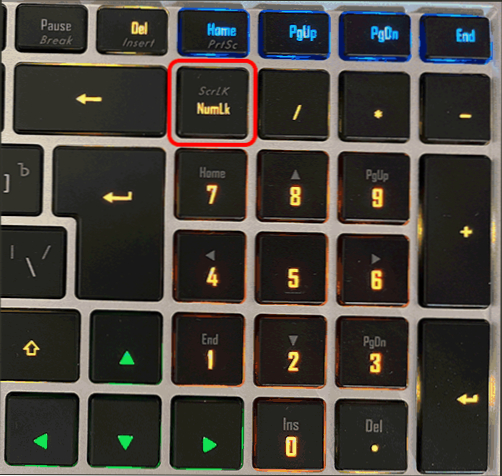
- Klaviatuuri ülemises reas olevad võtmed (F-Clavish) ei tööta. Proovige nende tööd koos klambriga FN. Kui probleem on selles, et kombinatsioonid FN-ga ei tööta, vaatame juhiseid: mida teha, kui sülearvuti funktsionaalsed võtmed (FN-Clavy) ei tööta.
- Vanadel sülearvutitel (nagu ka uutel pärast vedelikke ja kuivatamist) on olukord võimalik, kui klaviatuur ei tööta normaalselt eraldi kasutatava võtme tõrke tõttu. Näiteks kui meil on „kaitsme” vahetus (see tähendab, et see registreeritakse pidevalt pressitud), lõpetame ülemises reas töötamise ja kapitalikirjad värvatakse ilma korkide lukustamiseta, kui CTRL on klammerdunud, peaaegu kõik, peaaegu kõik võtmeid ei täideta üldse, mida nad neilt oodatakse. Sel juhul saate kontrollida tööd võtmega, mille jaoks probleem peaks olema (kuid mitte üheski sülearvutis, seda on lihtne ja ohutu pildistada), kuid alles siis, sõltuvalt tulemusest, võtke vastu otsuseid edasiste toimingute kohta.
- Võimaluse korral kontrollige, kas klaviatuur töötab erineva paigutuse valimisel (saate seda teha teatiste valdkonnas hiirega) - kohtasin sõnumeid, et paigutuse profiilid võivad kahjustada ja põhjustada probleeme, ehkki ta ise ei puutunud sellega kokku.
- Kui klaviatuur ei tööta ainult mõnes Windows 11 või Windows 10 rakenduses, uurige materjali: klaviatuur ei tööta Windows 10 -s (ka 11 jaoks on asjakohane).
Enne jätkamist proovige igaks juhuks kasutada probleemide sisseehitatud kõrvaldamist: see aitab harva, kuid see ei kahjusta kindlasti ja võib-olla suudab kõik probleemid välja tuua:
- Windows 11 -s minge parameetritele - süsteem - probleemide kõrvaldamine - muud probleemide kõrvaldamise vahendid - klaviatuur ja klõpsake nuppu "Käivita".
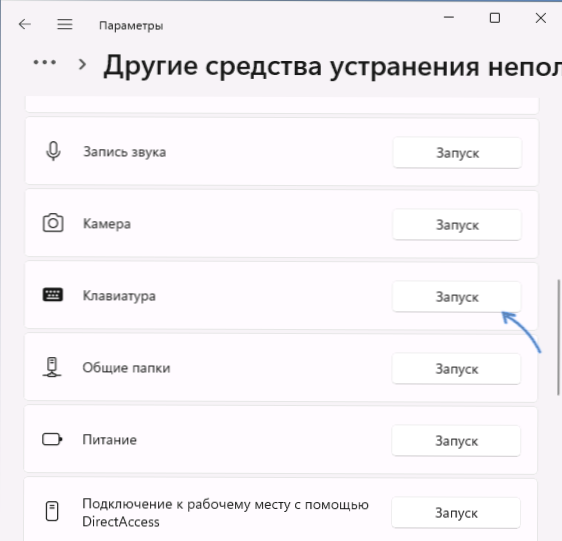
- Windows 10 -s avage parameetrid - värskendus ja ohutus - rikete kõrvaldamine - täiendavad vahendid rikete kõrvaldamiseks ja käivitage üksus "klaviatuur".
Mis võib viia mitte operatiivse sülearvuti klaviatuuri ja lahendusteni
Riistvaraprobleemide puudumisel on kõige tavalisem põhjus, miks klaviatuur ei tööta - draiverid ja see pole üldse klaviatuuri enda juhid, see võib olla järgmine:
- USB -juhtimisjuhtide vale toimimine, enamikes moodsates sülearvutites on klaviatuur ühendatud USB -liidese kaudu, see on lihtsalt sülearvuti sees.
- Probleemid kiibistiku draiverite ja energiahaldusega - eriti juhtudel, kui klaviatuur lõpetab töötamise pärast magamisrežiimi, gibbernatsiooni või töö lõpuleviimist, millele järgneb kaasamine, ja kui valida käivitamisel „taaskäivitus” eseme või täielikult de -aiergisatsioonipunktis see töötab korralikult.
Soovitan järgmist lahendust:
- Avage seadmehaldur - Windows 10 ja Windows 11 -s saab seda teha kontekstimenüü kaudu vastavalt nupule "Start" paremale klõpsamisele.
- Kontrollige, kas seadmete loendis on vigu (kollased hüüumärgid). Pöörake erilist tähelepanu klaviatuurilõigetele, HID -seadmetele ja USB -kontrolleritele. Kui on vigu - avage selle seadme omadused ja uurige vea kirjeldust, siis otsige seda kirjeldust ja koodi, saate ka minu veebisaidilt lahendusi leida.
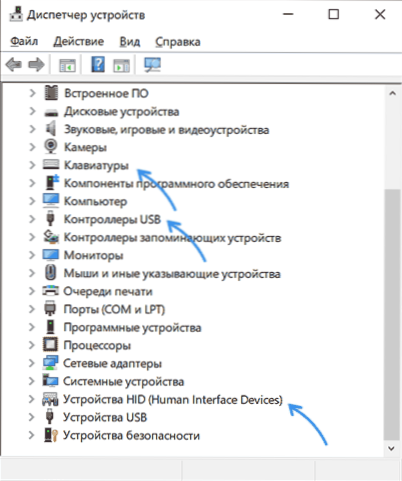
- Minge oma sülearvuti tootja ametlikule veebisaidile, mudeli tugilehel ja installige Chi Chipseti draiveri käsitsi, kui teil on USB -kontrollerid, energiahaldus (energiahaldus), Intel ME (haldusmootori liides) ja Mõned teooria sülearvutid võivad olla ka üksikud klaviatuuri draiverid (siiski pole ma seda täitnud). Isegi kui ametlikul veebisaidil pole Windowsi varasemate versioonide jaoks ainult uusimad draiverid, proovige need oma süsteemi installida - reeglina töötavad nad normaalselt.
- Kui on olemas tootja süsteemide süsteem tootjalt allalaadimise ametlikul lehel (see võib olla vajalik üksikute funktsioonide jaoks - näiteks FN -Clavishi tööks) - alla laadida ja installida ka see.
Autojuhid pole vaadeldava probleemi ainus võimalik põhjus. Kui seni pole midagi aidanud, pöörake tähelepanu järgmistele punktidele:
- Suvand on võimalik, kui süsteemi kolmandad programmid ja teenused segavad klaviatuuri tööd: kontrollige, kas klaviatuur töötab turvarežiimis (lähemalt: kuidas minna ohutu Windows 10 režiimi). Kui jah, peaksite pöörama tähelepanu hiljuti installitud süsteemsele tarkvarale, võib -olla on selles põhjus (viirused, optimeerijad, midagi muud) või kasutama järgmist meetodit.
- Kui probleem on hiljuti ilmnenud, proovige kasutada süsteemi taastamispunkti kuupäeval, mil klaviatuur töötas.
- Kui klaviatuur on pärast hiljutiste Windows 10 või Windows 11 värskenduste installimist lakanud töötamist - proovige need kustutada (värskenduskeskuse värskendustes). Kui süsteemi pole vastupidist pikka aega värskendatud, kontrollige, kas uusimate Windowsi värskenduste installimine lahendab probleemi.
- Nagu ma artiklis varem märkisin, ühendatakse sageli sülearvuti klaviatuur USB -liidese kaudu ja stsenaarium ei välistata, kui väliste USB -portide rikkega (kontaktid kontaktid, vigaseadmed ühendavad), ei tööta klaviatuur ja see ei tööta ega tööta. klaviatuur.
Kui üks pakutud meetoditest aitas teie olukorras, kommenteerin ma hea meelega allpool kirjeldusega, mis täpselt aitas. Kui abi on endiselt vaja - jätke probleemi üksikasjalik kirjeldus sülearvuti mudeli täpse näiduga, on võimalik, et on olemas sobiv lahendus.
Tähelepanu: kui klaviatuur on pärast vedelike levitamist või sülearvuti füüsiliste mõjude tõttu (löök, kukkumine) töötanud, siis pole kirjeldatud meetodid sobivad - tõenäoliselt on probleemiks oma olemuselt probleem ja remont on vajalik riistvara ja parandamine on vajalik.
- « Kuidas teha android telefoni räägib, kes helistab
- CMOS -i kontrollsumma vigade vaikeseaded laaditud allalaadimisel - kuidas seda parandada »

